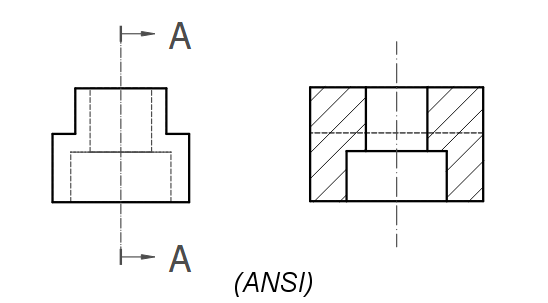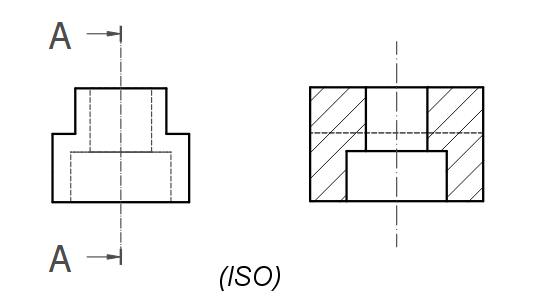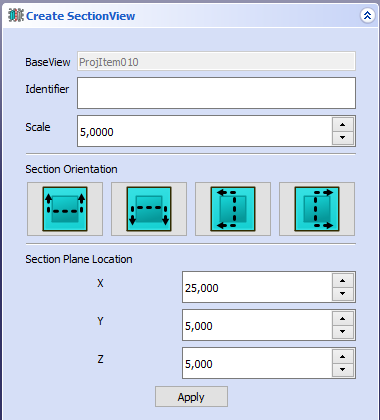TechDraw SectionView/ko
|
기술도면 단면도 |
| Menu location |
|---|
| 기술도면 → 기술도면 보기 → 단면도 삽입 |
| Workbenches |
| 기술도면 작업대 |
| Default shortcut |
| None |
| Introduced in version |
| - |
| See also |
| 기술도면 복합단면, 기술도면 보기 |
설명
기술도면 단면도 도구는 기존의 부품 보기를 기반으로 단면도를 삽입합니다.
이미 배치된 보기를 단면하여 내부 구멍과 사선으로 채워진 절단면을 보여줍니다.
위 이미지는 ANSI 화살표 형식을 보여줍니다.
아래 이미지는 ISO 화살표 형식을 보여줍니다.
용법
- 3D보기 또는 나무 보기에서 단면할 부품의 보기를 선택하세요.
- 도구를 호출하는 방법은 여러 가지가 있습니다.
단면도 삽입 버튼을 누르세요.
- 메뉴에서 기술도면 → 기술도면 보기 →
단면도 삽입을 선택하세요.
- 다양한 속성을 계산하는 데 도움이 되는 작업창이 열립니다. 단면보기 방향과 절단평면 위치에 대한 기본적인 값이 자동으로 설정되는데, 이 값은 사용자가 원하는 대로 변경할 수 있습니다.
보기의 절단면을 정의하는 작업창
속성
속성 편집기도 참고하세요.
In the properties of the 데이터Base View you can change the appearance of the section line.
A Section View, formally a TechDraw::DrawViewSection object, is derived from a Part View, formally a TechDraw::DrawViewPart object, and inherits all its properties. It also has the following additional properties:
Data
Appearance
- 데이터Section Line Stretch (
FloatConstraint): Adjusts the length of the section line.1.0is normal length,1.1would be 10% longer,0.9would be 10% shorter. introduced in 1.0
Cut Operation
- 데이터Fuse Before Cut (
Bool): Fuse the source shapes before performing the section cut. - 데이터Trim After Cut (
Bool): Additionally trim the resulting shape after the section cut to remove any unwanted pieces. introduced in 0.21 - 데이터Use Previous Cut (
Bool) Use the cut shape from the base view instead of the original object. introduced in 1.0
Cut Surface Format
- 데이터Cut Surface Display (
Enumeration): 절단면의 모양. 다음 중 선:Hide: 잘린 표면을 숨기고 윤곽선만 표시합니다.Color: 기술도면 환경 설정에서 설정된 절단 표면 색상을 사용하여 절단 표면의 색상을 지정합니다.SvgHatch: Hatches the section cut using a hatchPatHatch: Hatches the section cut using a geometric hatch
- 데이터File Hatch Pattern (
File): Full path to SVG hatch pattern file. - 데이터File Geom Pattern (
File): Full path to PAT pattern file. - 데이터Svg Included (
FileIncluded): SVG 해치 패턴 파일의 전체 경로. - 데이터Pat Included (
FileIncluded): PAT 패턴 파일의 전체 경로. - 데이터Name Geom Pattern (
String): Name of the PAT pattern to use. - 데이터Hatch Scale (
Float): 해치 패턴 배 조정 - 데이터Hatch Rotation (
Float): 해치 패턴을 시계 반대 방향으로 회전.0.21 버전부터 도입 - 데이터 (Hidden)Hatch Offset (
Vector): Hatch pattern offset. introduced in 0.21
Section
- 데이터Section Symbol (
String): The identifier for this section. - 데이터Base View (
Link): The view on which this section is based. - 데이터Section Normal (
Vector): A vector describing the direction normal to the cutting plane. - 데이터Section Origin (
Vector): A vector describing a point on the cutting plane. Typically the centroid of the original part. - 데이터Section Direction (
Enumeration): The direction in the Base View for this section. Options:Aligned,Right,Left,UporDown.
View
Cut Surface
- 보기Cut Surface Color (
Color): Solid color for surface highlight. Used if 데이터Cut Surface Display is set toColor. - 보기 (Hidden)Show Cut Surface (
Bool): Show/hide the cut surface.
Surface Hatch
- 보기Geom Hatch Color (
Color): The color of the Geometric hath pattern. - 보기Hatch Color (
Color): The color of the Svg hatch pattern. - 보기 (Hidden)Hatch Cut Surface (
Bool): Hatch the cut surface. - 보기Weight Pattern (
Float): Line weight of the Geometric hatch pattern.
보충 설명
- 단면선 형식: 두 가지 단면선 형식이 지원되며(위에 표시된 대로) 주석 탭의 기본 설정 "단면선 표준"에 의해 제어됩니다.
ANSI옵션은 "당기는 화살표"(일부 지역에서는 "전통 형식"이라고 함)를 사용하고,ISO옵션은 "밀어내는 화살표"(참조 화살표 형식이라고도 함)를 사용합니다. - Fuse Before Cut: the section operation sometimes fails to cut the source shapes. If Fuse Before Cut is true, the source shapes are merged into a single shape before the section operation is attempted. If you encounter problems with the section operation, try flipping this value.
- Trim After Cut: the section cut operation sometimes leaves behind a portion of the source shape. If Trim After Cut is true, an additional cut operation is performed on the result of the first cut which should remove any unwanted pieces.
- Cut Surface Display: the cut surface can be hidden, painted in a solid color, hatched using an Svg pattern (default) or hatched using a PAT pattern. See Hatching.
Scripting
See also: Autogenerated API documentation and FreeCAD Scripting Basics.
A SectionView can be created with macros and from the Python console by using the following functions:
doc = FreeCAD.ActiveDocument
box = doc.Box
page = doc.Page
view = doc.addObject("TechDraw::DrawViewPart", "View")
page.addView(view)
view.Source = box
view.Direction = (0, 0, 1)
section = doc.addObject("TechDraw::DrawViewSection", "Section")
page.addView(section)
section.Source = box
section.BaseView = view
section.Direction = (0, 1, 0)
section.SectionNormal = (-1, 0, 0)
doc.recompute()
예제
단면도와 일부 사용 사례에 대한 자세한 내용은 기술도면 단면 예제를 참조하세요.
![]()
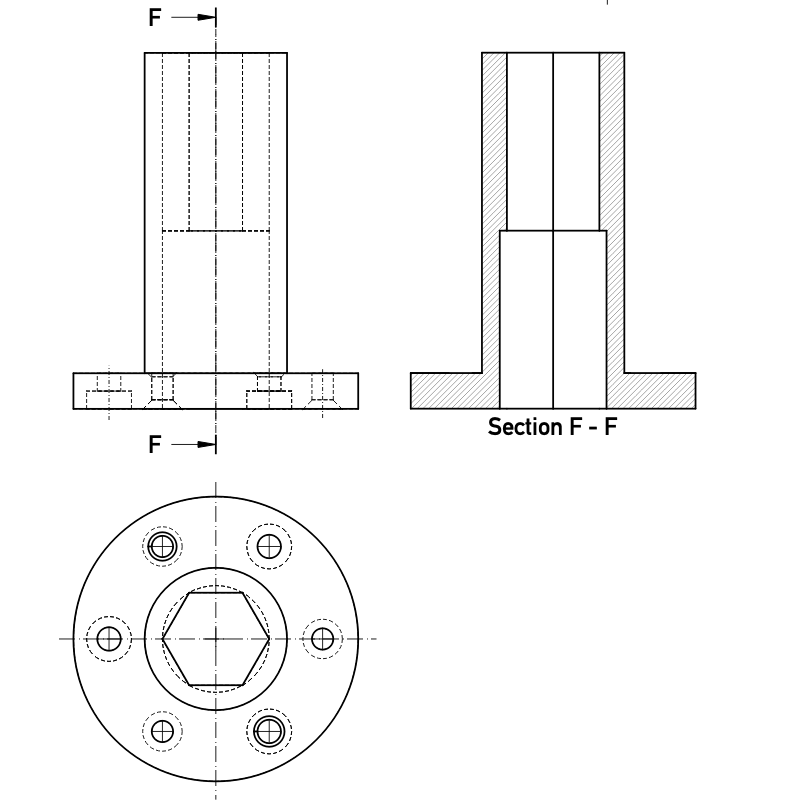
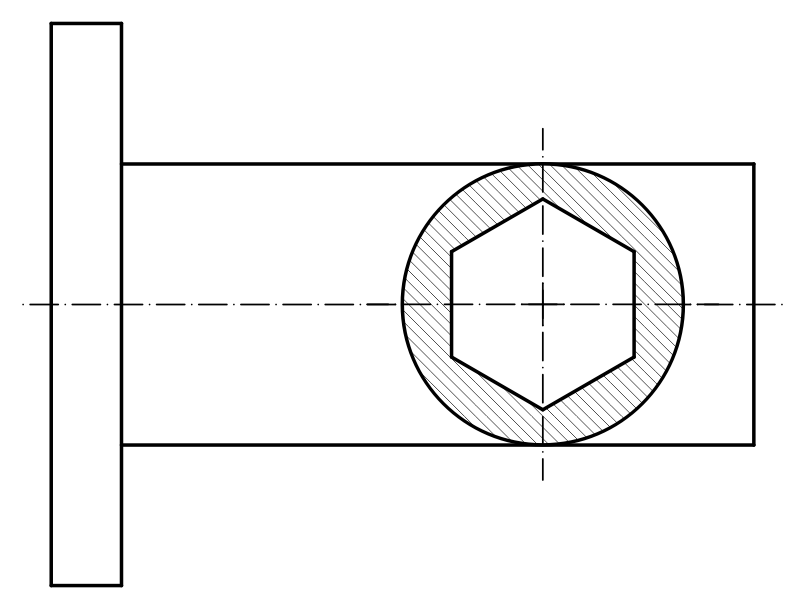
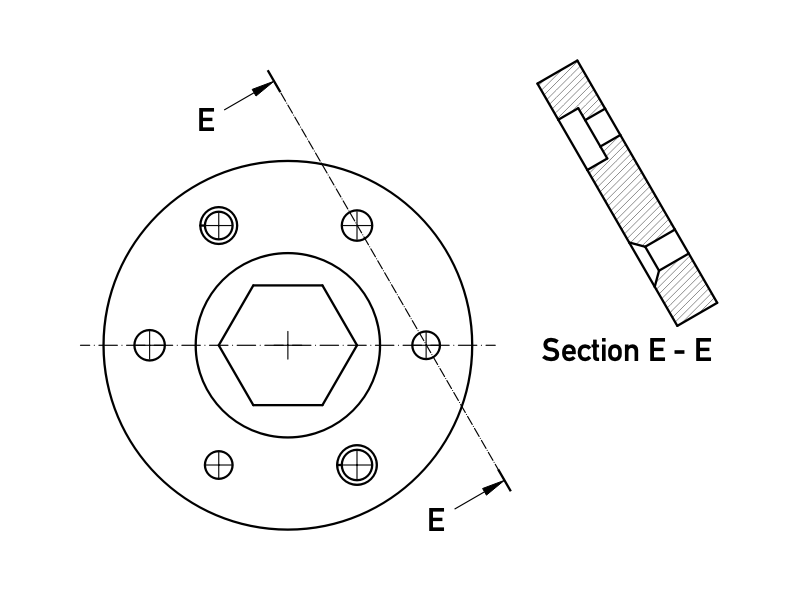
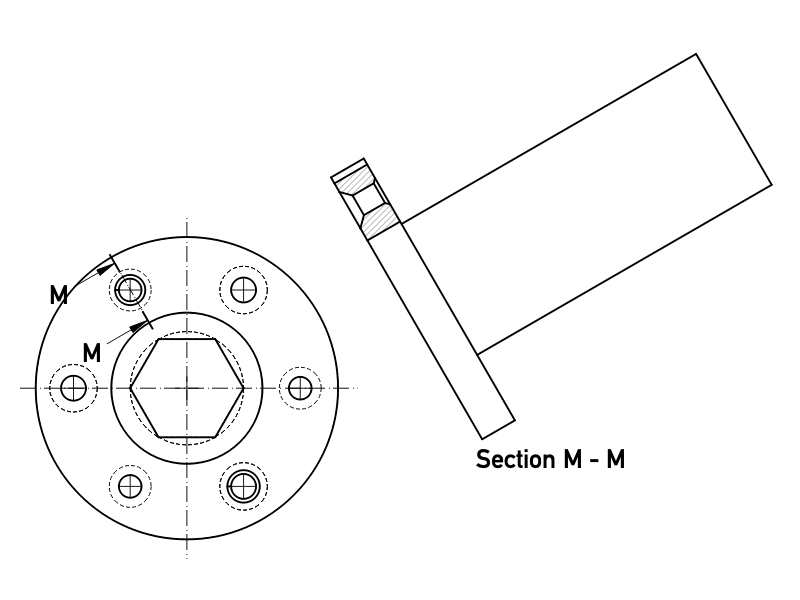
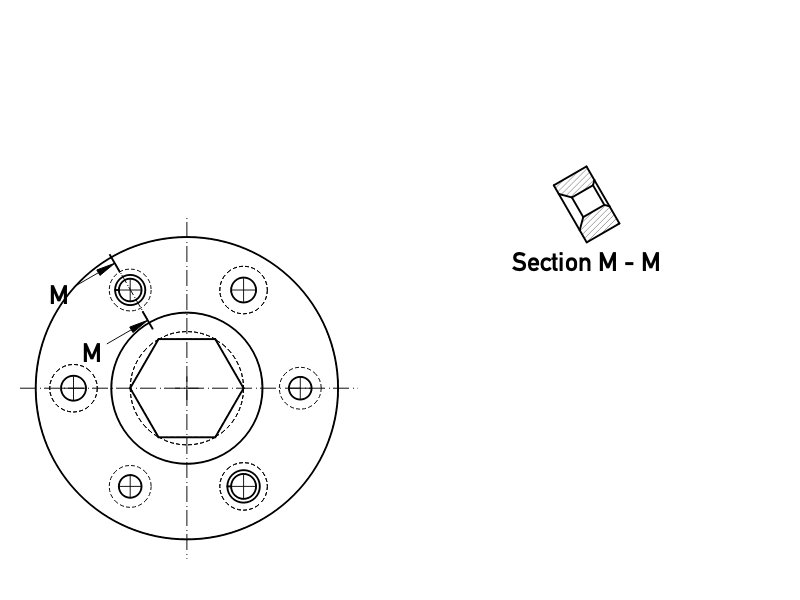
- Pages: Insert Default Page, Insert Page using Template, Update template fields, Redraw Page, Print All Pages, Export Page as SVG, Export Page as DXF
- Views:
- TechDraw views: Insert View, Insert Broken View, Insert Section View, Insert Complex Section View, Insert Detail View, Insert Projection Group, Insert Clip Group, Insert SVG Symbol, Insert Bitmap Image, Share View, Turn View Frames On/Off, Project Shape
- Views from other workbenches: Insert Active View, Insert Draft Workbench Object, Insert BIM Workbench Object, Insert Spreadsheet View
- Stacking: Move view to top of stack, Move view to bottom of stack, Move view up one level, Move view down one level
- Dimensions: Insert Dimension, Insert Length Dimension, Insert Horizontal Dimension, Insert Vertical Dimension, Insert Radius Dimension, Insert Diameter Dimension, Insert Angle Dimension, Insert 3-Point Angle Dimension, Insert Area Annotation, Create Arc Length Dimension, Insert Horizontal Extent Dimension, Insert Vertical Extent Dimension, Create Horizontal Chain Dimensions, Create Vertical Chain Dimensions, Create Oblique Chain Dimensions, Create Horizontal Coordinate Dimensions, Create Vertical Coordinate Dimensions, Create Oblique Coordinate Dimensions, Create Horizontal Chamfer Dimension, Create Vertical Chamfer Dimension, Insert Balloon Annotation, Insert Axonometric Length Dimension, Insert Landmark Dimension, Dimension Repair, Link Dimension to 3D Geometry
- Hatching: Hatch Face using Image File, Apply Geometric Hatch to Face,
- Annotations: Insert Annotation, Add Leaderline to View, Insert Rich Text Annotation, Add Cosmetic Vertex, Add Midpoint Vertices, Add Quadrant Vertices, Add Centerline to Faces, Add Centerline between 2 Lines, Add Centerline between 2 Points, Add Cosmetic Line Through 2 points, Add Cosmetic Circle, Change Appearance of Lines, Show/Hide Invisible Edges, Add Welding Information to Leader, Add Surface Finish Symbol, Add Hole or Shaft Tolerances
- Extensions:
- Attributes and modifications: Select Line Attributes, Cascade Spacing and Delta Distance, Change Line Attributes, Extend Line, Shorten Line, Lock/Unlock View, Position Section View, Position Horizontal Chain Dimensions, Position Vertical Chain Dimensions, Position Oblique Chain Dimensions, Cascade Horizontal Dimensions, Cascade Vertical Dimensions, Cascade Oblique Dimensions, Calculate the area of selected faces, Calculate the arc length of selected edges, Customize format label
- Centerlines and threading: Add Circle Centerlines, Add Bolt Circle Centerlines, Add Cosmetic Thread Hole Side View, Add Cosmetic Thread Hole Bottom View, Add Cosmetic Thread Bolt Side View, Add Cosmetic Thread Bolt Bottom View, Add Cosmetic Intersection Vertex(es), Add an offset vertex, Add Cosmetic Circle, Add Cosmetic Arc, Add Cosmetic Circle 3 Points, Add Cosmetic Parallel Line, Add Cosmetic Perpendicular Line
- Dimensions: Insert '⌀' Prefix, Insert '□' Prefix, Insert 'n×' Prefix, Remove Prefix, Increase Decimal Places, Decrease Decimal Places
- Miscellaneous: Remove Cosmetic Object
- Additional: Line Groups, Templates, Hatching, Geometric dimensioning and tolerancing, Preferences
- Getting started
- Installation: Download, Windows, Linux, Mac, Additional components, Docker, AppImage, Ubuntu Snap
- Basics: About FreeCAD, Interface, Mouse navigation, Selection methods, Object name, Preferences, Workbenches, Document structure, Properties, Help FreeCAD, Donate
- Help: Tutorials, Video tutorials
- Workbenches: Std Base, Assembly, BIM, CAM, Draft, FEM, Inspection, Material, Mesh, OpenSCAD, Part, PartDesign, Points, Reverse Engineering, Robot, Sketcher, Spreadsheet, Surface, TechDraw, Test Framework
- Hubs: User hub, Power users hub, Developer hub